Cómo recuperar archivos borrados de un pendrive
Día a Día utilizamos un Pendrive personal para mover nuestra información de nuestro ordenador a algún otro ya sea para trabajos, proyectos, tareas etc. Sin notarlo, ponemos una responsabilidad muy grande sobre estos dispositivos tan pequeños, ya que así sean sofisticados, pueden sufrir daños internos o externos como cualquier otro dispositivo, haciendo que perdamos nuestros documentos guardados.
De igual forma debemos conocer distintos métodos para recuperar archivos de un pendrive de forma rápida y segura. Así que en este tutorial te enseñaremos distintas soluciones que puedes llevar a cabo para este proceso. Escoge la solución que prefieras y llévala a cabo paso a paso.
3 métodos para recuperar un archivo de Pendrive
Para recuperar datos del Pendrive, proporcionamos tres métodos, puede aprender como recuperar archivos borrados de un pendrive o elegir un programa para recuperar archivos borrados del pendrive.
Asegúrate de llevar a cabo paso por paso correctamente para que puedas recuperar archivos borrados del Pendrive correctamente. Te recomendamos previamente el método 3, ya que es bastante fácil y rápido completarlo.
Método 1: Recuperar archivos de Pendrive que aparece vacío
En algunas sitauciones un virus puede atacar nuestro Pendrive, evitando que podramos verlo en nuestro ordenador, así que como primer paso debes utilizar tu antivirus para limpiar tu Pendrive. Si sigue sin poderse ver en nuestro ordenador, procederemos a buscarla en VISTA > MOSTRAR U OCULTAR. Ahora, confirmamos que la casilla “Elementos ocultos” esté marcada.
Si aún sigue sin mostrar el Pendrive en nuestro ordenador, vamos a proceder con los siguientes pasos:
1. Presiona Win + R . Al salir la ventana, escribe “cmd” (sin comillas) y oprime para que la ventana de comando sea abra.
2. Luego escribirás chkdsk E: /f y presionarás Enter. La letra E debes sustituirla por la letra que corresponde al Pendrive donde perdiste la información: E, D, F, H.
3. Luego escribe “Y” (sin comillas) y pulsa Enter.
4. Nuevamente escribirás ¨E¨ y Enter otra vez; (No olvides que esta letra “E” debe ser sustituida por la que a tu usb le corresponde).
5. Finalmente escribe: E: \>attrib -h -h -r -s /s /d *. y presiona Enter (en todo momento debes hacer la sustitución de la letra “E” sino es la de tu dispositivo).
Al terminar, tu PENDRIVE contendrá una carpeta con los archivos recuperados o guardados previamente. Este método puede recuperar archivos de un pendrive sin ningún programa, pero para algunos puede ser algo complejo la escritura de un poco de código, así que si lo prefieres, puedes escoger una solución alterna para recuperar archivos de Pendrive.
Método 2: Recuperar datos de un Pendrive usando “Restaurar versiones anteriores”
Por fortuna, Windows hace copias de seguridad previas para estos casos. Aunque puede no guardar toda la información, aún así podemos revisar que el documento que permidos pueda estar en la copia de seguridad.
Para hacerlo, vamos a a seguir estos pasos:
-
Busca el Disco que contiene los archivos.
-
Haz clic derecho sobre el disco, luego selecciona “Restaurar versiones anteriores”
-
Al ver las carpetas contenedoras, selecciona la mas reciente al día que se eliminaron los archivos. Puedes flitar por fecha de creación de la restauración.
-
Luego, dentro de la carpeta busca el archivo que deseas recuperar, copia y pega afuera de la carpeta contenedora para completar la recuperación.
Método 3: Descargar un programa para recuperar archivos borrados del Pendrive
Esta es la solución más completa que te podemos ofrecer en nuestro tutorial. Tenorshare 4DDiG se encarga de todo el proceso: selección de tipo de archivos, discos de almacenamiento, visualización y selección efectiva, copias de seguridad etc. Todo desde el mismo programa, y siendo la opción más eficaz, te recomendamos seguir paso a paso hasta recuperar archivos Pendrive.
Para comenzar con este programa, lo primero que debemos hacer es descargar en nuestro ordenador e instalar. El proceso completo tardará un poco mas de 3 minutos.
Instala el programa en tu ordenador, este proceso no te tomará mas de 4 minutos.
DESCARGA GRATISDescarga Segura
DESCARGA GRATISDescarga Segura
selecciona la ubicación donde se encontraba guardado nuestro documento. En este caso, la ubicación es Pendrive. Haz clic en Empezar.
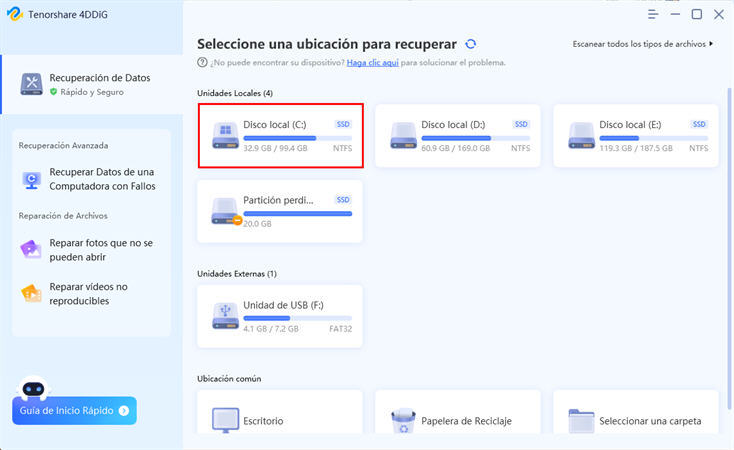
Después unos minutos, puede ver el resuelto. Selecciona los archivos que quiere recuperar y haz clic en Recuperar.
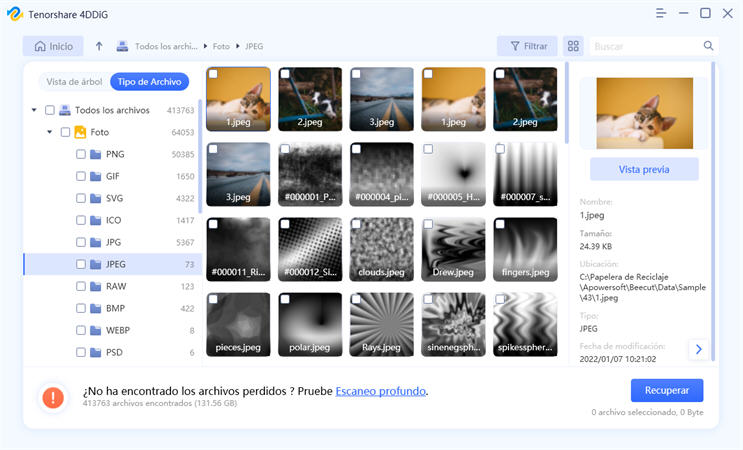
Ahora, seleccina un lugar para guardar los archivos recuperados.
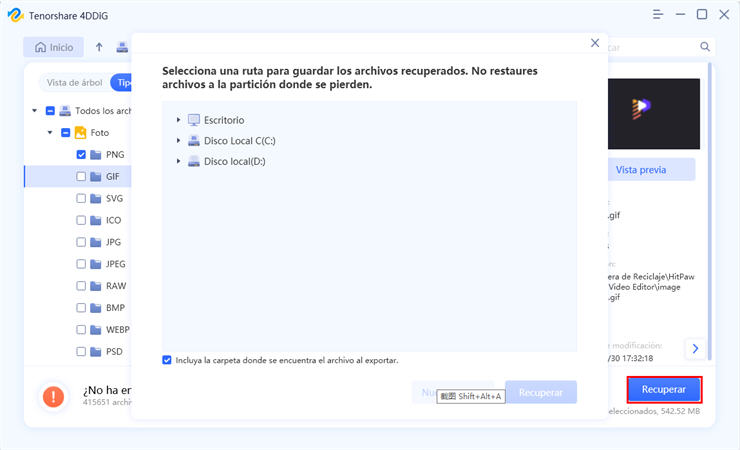
Podemos ver que 4DDiG soluciona con el problema rápidamente, dejándonos a los usuarios solo la búsqueda del archivo, sin escritura de código o busqueda completa dentro del ordenador o dispostivo.
Conclusión
Un Pendrive es un dispositivo muy importante para nuestro día a día y debemos aprender a cuidarlo ya sea previniendo o evitando posibles virus, evitando conetarlo en cualquier ordenador, desconectarlo rápido o copiar archivos sin revisión.
Aunque los problemas no faltan, siempre debemos estar preparados para recuperar archivos de pendrive, por esto te recomendamos 4DDiG. Completa tu solución rápida y fácilmente y recupera tus archivos para usarlos nuevamente.





